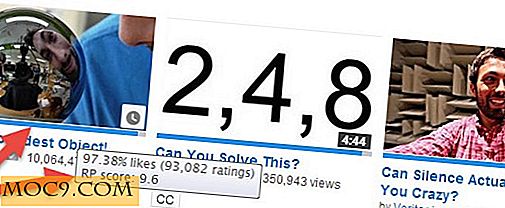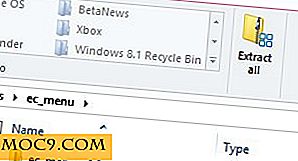Slik synkroniserer du iPod Touch med Win XP Virtual Machine i Ubuntu Intrepid
Synkronisere iPod Touch med iTunes på Mac eller Windows er en ikke-hjerne jobb. Bare koble til iPod, brann opp iTunes, og synkroniseringen blir gjort om et minutt. Men siden det ikke finnes noen Linux-versjon av iTunes, er det nesten ingen måte at du kan synkronisere iPod Touch med datamaskinen. Hvis du bruker et Ubuntu-system, og du ikke vil lage et Windows / Ubuntu dual boot, bare for å synkronisere iPod Touch, er det en veiledning som lærer deg hvordan du synkroniserer iPod Touch med en virtuell WinXP-maskin i Ubuntu Intrepid.
(Denne opplæringen ble testet ved hjelp av en iPod Touch 1. generasjon. Jeg har ikke testet iPod Touch 2nd Gen, iPhone 2G / 3G, men jeg antar at de skal fungere også.)
Installer Virtualbox
(hopp over dette trinnet hvis du allerede har installert Virtualbox i systemet ditt)
Legg til Virtualbox-depotet i din Apt-liste. I din terminal:
gksu gedit /etc/apt/sources.list
Legg til følgende linje til slutten av filen. Lagre og lukk.
deb http://download.virtualbox.org/virtualbox/debian intrepid non-free
Legg til gpg-tasten
wget -q http://download.virtualbox.org/virtualbox/debian/sun_vbox.asc -O- | sudo apt-key add -
Oppdater oppbevaringsstedet og installer Virtualbox
sudo apt-get oppdatering
sudo apt-get installer virtualbox-2.0
Under installasjonen får du en melding om å legge til brukere til vboxusers- gruppen.

Klikk OK for å fortsette.
Du vil da motta neste ledetekst for å kompilere kjernen for vboxdrv

klikk OK for å fortsette, følg Ja for å kompilere vboxdrv-kjernen.
Når installasjonen er fullført, må du legge deg til vboxusr- gruppen.
Gå til System -> Administrasjon -> Brukere og grupper
Trykk på Lås opp- knappen. Skriv inn passordet ditt og Godkjen.

Trykk på Behandle grupper .
Rull ned til du ser vboxuserne . Marker det og klikk Egenskaper .

Kontroller brukernavnet ditt og klikk OK . Lukk alt.

Husk gruppens ID (i dette tilfelle er gruppens ID 127). Du må bruke den senere.
Tilbake i terminalen,
ekko "vboxdrv" | sudo tee -a / etc / moduler
for å starte vboxdrv-modulen under oppstart.
Konfigurere USB-støtten
Følgende er å konfigurere Virtualbox for å oppdage eventuelle USB-enheter som er koblet til systemet.
gksu gedit / etc / fstab
Legg til følgende linje til slutten av filen
#usbfs for virtuell boks
ingen / proc / buss / usb usbfs devgid = GROUP_ID, devmode = 664 0 0
Erstatt GROUP_ID etter gruppen ID som du har registrert akkurat nå.
Kompil USB-støtten til kjernen
I terminalen skriver du inn
uname -r
Du bør se noe sånt

Deretter bruker du kjernedataene du nettopp har oppnådd, installerer kildekoden til kjernen
sudo apt-get build-dep linux-source-2.6.27
sudo apt-get install linux-source-2.6.27 build-essential
Når det er gjort, skriv følgende til terminalen, linje for linje
tar -jxvf /usr/src/linux-source-2.6.27.tar.bz2
cd linux-source-2.6.27/drivers/usb/core
perl -pi.bak -e 's/16384/131072/' devio.c
make -C /lib/modules/`uname -r`/build/ M=`pwd` modules
strip --strip-debug usbcore.ko
sudo install -m644 -b usbcore.ko /lib/modules/`uname -r`/kernel/drivers/usb/core
sudo depmod -ae
sudo update-initramfs -u
Start datamaskinen på nytt.
Installer Windows XP i din virtuelle boks. (hopp over dette trinnet hvis du allerede har gjort det).
Koble iPod Touch til Windows XP VM
Koble til iPod Touch med USB-kabelen.
Ubuntu vil oppdage det og spørre om du vil åpne den med F-spot manager. Klikk på Unmount

Deretter åpner du din virtuelle boks og starter opp Windows XP VM.
Installer iTunes i Win XP VM.
Aktiver iPod Touch ved å gå til Enheter -> USB-enheter -> Apple Inc. iPod

WinXP VM skal gjenkjenne USB-enheten og konfigurere den for bruk.
Åpne iTunes. Du bør kunne synkronisere det som du gjør i et innfødt Mac- eller Windows-miljø.

Det er det.
Merk : Jeg har testet dette med en iPod Touch 1 Generation. Jeg har ikke testet dette med iPod Touch 2G og iPhone, men de skal også fungere.
[Referanse: Ubuntu Forums]